POWTOON TUTORIAL Como Hacer Vídeos y Presentaciones Animados en Powtoon☝2022✓ EN ESPAÑOL
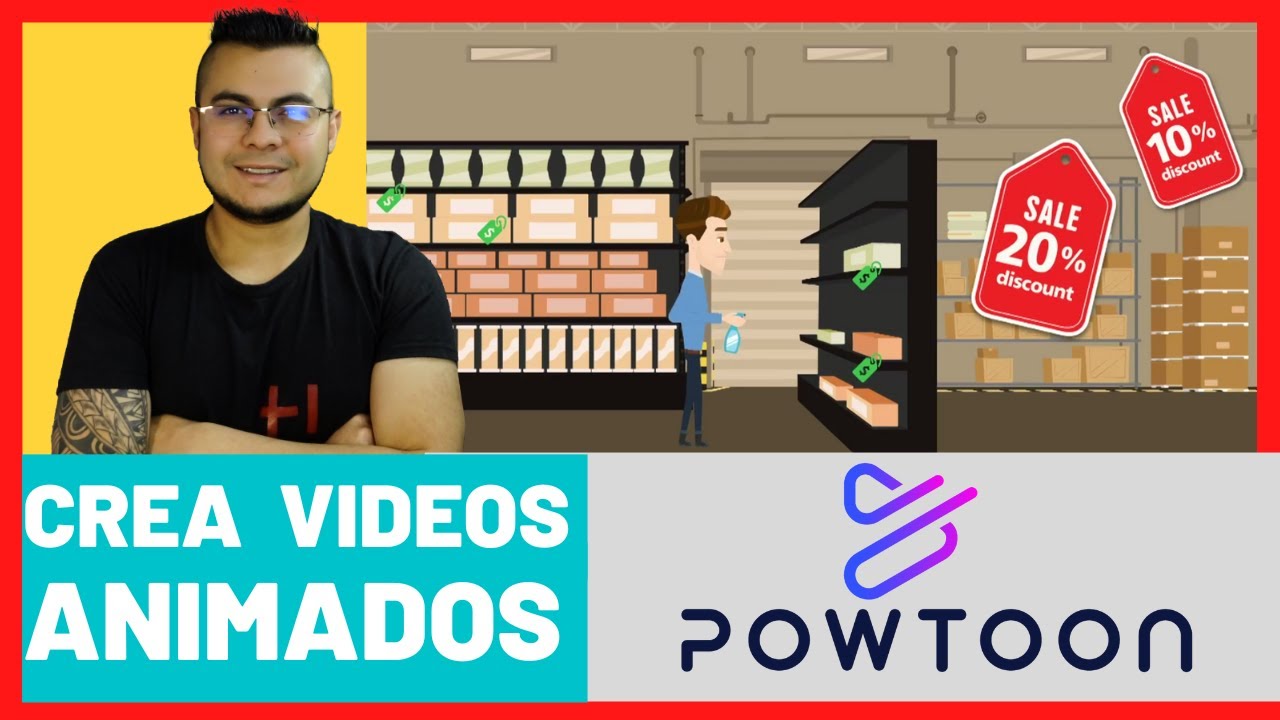
venidos una vez más a nuestro canal el día de hoy les quiero enseñar cómo crear un vídeo animado sin necesidad de saber de diseño en una de las plataformas más reconocidas que es portón de una manera fácil y sencilla vamos a ver el vídeo para empezar lo que necesitamos es crear una cuenta le vamos a dar clic en la parte superior derecha donde dice empezar y nos brindan diferentes opciones registrarnos directamente con google con facebook o también nos brinda las opciones de linkedin o pues el servicio de office 365 si ya cuentas con una cuenta pues puede realizarlo directamente desde acá bueno entonces yo ya cuento con una cuenta por lo cual voy a seguir directamente al vídeo muy bien como se acaban de dar cuenta me acabo de registrar la plataforma portón fue muy fácil y sencillo simplemente puse mi correo y mi contraseña y aquí empezamos nuestra travesía en la parte izquierda tenemos un panel que nos dice qué podemos hacer entre escoger plantillas / importar una creación directamente desde otro o desde otro aplicativo o crear uno desde cero entonces si ustedes desean ver las plantillas inicialmente vámonos aquí quiero primero unas excelentes días para que podamos empezar no desde cero pero sí ya con una idea inicial entonces vamos a buscar una que nos aparezca atractiva teniendo en cuenta el objetivo el público al cual se va a dirigir eso es muy importante listo como vamos a hacer un ejercicio vamos a utilizar una plantilla gratuita no muy sofisticada si ustedes se dan cuenta todas estas que les estoy enseñando son en modo propio quiere decir que tienes que activar una suscripción para que las puedas utilizar en este caso esta no tiene esta no tiene ningún tipo de restricción la vamos a utilizar vamos a dar clic en editar esta plantilla vamos a ver lo que va a suceder sin duda esa plataforma a mí me ha facilitado el trabajo de una manera excepcional tanto en la optimización de tiempos pues como en la creación de recursos innovadores que tiene la plataforma porque día a día pues es actualizada y pues bueno la facilidad que nos permite crear una secuencia de manera automática y no tener que gesticular independientemente pues cada uno de los personajes en este caso está la plantilla como ustedes se pueden dar cuenta tiene 15 hojas y pues al momento de darle reproducir él va a mostrar una animación pero en este caso pues no vamos a editar esta pública esta plantilla porque es muy grande lo que vamos a hacer es crear una plantilla totalmente desde cero listo para que ustedes les queden claros los conceptos que deben emplear con eso si ustedes más adelante desean utilizar una plantilla les cree muchísimo más sencillo poderla modifica entonces vamos a darle clic en la parte superior izquierda donde dice puntos y vamos a empezar desde cero listo como hemos empezado vamos a darle crear y vamos a darle pues un tamaño del aquí nos indica qué tamaño quiere dependiendo para qué tipo de dispositivo o se vaya a utilizar entonces aquí no aquí me invitó nos dice es es ideal para facebook e instagram perfecto para historias de redes sociales y ese es para enviarlo para reuniones en tiempo real y esto es otro tema totalmente aparte entonces me gusta el 16 9 que es el formato horizontal en el que se adecua pues a las pantallas de computadores portátiles televisores y pues en los celulares en cierto muy bien entonces vamos a empezar a crearlo lo que vamos a hacer es tener en cuenta que aquí la parte superior derecha diga crear para que se los pueda habilitar este panel de control que tenemos aquí eso aquí es donde vamos a poder ingresar absolutamente todo lo que nosotros queramos desde los fondos porque se puede crear desde fondo o se puede crear directamente desde una escena que ya existe le voy a poner un ejemplo y los voy a saludar entonces aquí en mis escenas podemos buscar una de las que ya existen pues en este caso vamos a buscar un intro que es darle la bienvenida a las personas que van a ver el vídeo entonces si se dan cuenta algunas dicen pro y pro más ese tipo de plantillas o ese tipo e introduce utilizan lo que sería pues la cortesía premium que se debe adquirir por independiente pues entonces los costos se lograr en la descripción del vídeo vamos a utilizar una plantilla gratuita para que ustedes se den cuenta cómo funciona esto vamos a seleccionar está un poquito desactualizada no vamos a para el año 2021 que es el nuevo año que va a empezar desde este de este año que ha sido bastante euro por tema la pandemia y pues aquí ya nos habilita la opción de editar títulos entonces simplemente es darle doble clic en si se tiene el traductor el automáticamente se traduce aquí podemos aumentar el tamaño disminuirlo listo quisiera añadir el título entonces lo que vamos a hacer es darle una bienvenida a nuestros estudiantes para ver nuestro vídeo o pues dependiendo el uso que lo vayamos a realizar personalmente yo lo realizo es con tutoriales para para mis estudiantes entonces siempre me refiero a ellos bienvenidos al nuevo vídeo y es algo muy sencillo algo muy básico si usted desea cambiar el color del texto lo puede hacer aquí directamente nos viendo la opción de tener colores básicos o de tener personal configuración de color por medio de código hexadecimal eso y también si usted desea cambiar y lo demás que sería tipo de tipo de fuente tamaño centrado opacidad de efectos y demás pero lo podemos hacer directamente desde este piñón citó de ajustes en donde esté el sitio de ajustes en donde nosotros vamos a poder hacer todo esto emisor desde cambiar pues el tipo del tipo de fuente tenemos bastantes también podemos descargar y cargar como también podemos cambiarle el efecto de entrada en el vídeo en este caso se desvanece pero yo quiero que aparezca como si lo estuvieran escribiendo para que se den cuenta lo chévere que es listo y ese también quiero hacer exactamente lo mismo efecto escribir y lo cierro ya así es sencillo si quiero cambiar si quiero cambiar eso lo puedo hacer si quiero cambiar en el computador lo puedo hacer todos estos son caracteres o son objetos que nos van a aparecer en este panel que ya se los voy a demostrar listo entonces vamos a darle a la animación entra y empieza a escribir es bueno aparecieron dos manos al mismo tiempo entonces vamos a corregir eso lo vamos a hacer directamente desde la forma en que empieza a escribir y vamos a modificar únicamente nuestra línea de tiempo que queda en la parte inferior vamos a correrlo según la cantidad de segundos que creamos que corresponde en la imagen eso entonces vamos a volver acá y vamos a darle play y vamos a visualizar nuevamente ahora vamos a añadir una nueva diapositiva en blanco para continuar con nuestra secuencia entonces ya hicimos una breve apertura un breve saludo ya pues si ustedes desean digamos cambiarle un ejemplo este computador lo vamos a ahorrar y vamos a añadir un personaje entonces vamos al panel de la parte derecha donde dice caracteres bueno realmente es personajes vamos a buscar los que nos correspondan de manera gratuita porque pues al iniciar siempre una cuenta de algunos días premium donde tú puedes acceder a todos estos contenidos que te brindan así bueno pero como yo ya lo tengo es de hace rato y no tengo la suscripción lo que va a hacer es utilizar uno de los gratuitos como éste entonces esos son de oficinas de informática están bien vestidos son ejecutivos viven unos bebés y no los había visto entonces vamos a utilizar digamos este medio me identifico con este tipo de rol entonces vamos a hacerlo similar vamos a saludar bienvenidos no sé pongamos los pongámoslo aquí esto el bienvenidos lo vamos a modificar del lugar esto también lo vamos a modificar de sitio bienvenidos al nuevo vídeo visto y pues como se da cuenta el personaje quedo acá eso quiere decir que va a entrar en esta secuencia de un segundo y medio después entonces lo que yo quiero hacer es que apenas llegue este ese también entonces lo voy a pasar a este lugar eso arrastrando y si deseo de pronto quitarle el tiempo de animación lo que hago es quitándole esa línea 70 izquierda reduzco la cantidad de segundos en la cual se va a visualizar nuestros objetos que están directamente acá nuestro consulto de caracteres es el mundo es nuestro banner rojito el número 2021 el personaje y pues estas estalactitas aquí la parte superior eso entonces vamos a mirar para que veamos nuestro resultado como se acaban dar cuenta nuestro personaje se borró aquí listo vamos a seleccionar nuestro personaje directamente desde acá abajo y vamos a mirar el tiempo como se dan cuenta que eran 3 entonces vamos a enviarlo a 5 nos devolvemos y vamos a reproducir nuevamente nuestra secuencia perfecto ahora sí vamos a pasar a nuestra segunda diapositiva en esta oportunidad ya no vamos a utilizar una escena porque hay varias escenas de situaciones en concreto como un mirar detalles específicos entonces brindan infografías conceptos como un check list como tipos de idea preguntas y suscripciones esto es genial eso pero entonces lo que vamos a utilizar ahora es un fondo la parte derecha panel podemos subir nuestros propios fondos o podemos escoger un color de fondo para ello la plataforma nos brinda diferentes opciones como serían imágenes o vídeos en fondos de color y fondos abstractos listo entonces en este caso pues la primera positiva está manejando un fondo de color tipo degradado nuestro que son como estos entonces vamos a mantener nuestra línea gráfica enfocados básicamente en lo mismo una vez puesto el fondo vamos a dar como un como un índice de lo que se va a ver en este vídeo listo para ello vamos a agregar nuevamente un personaje que es aquí en carácteres listo y ese personaje va a estar explicando ya no saludando sino explicando aquí en donde les voy a mostrar cómo se cambia la animación de todos los personajes que siempre va a ser de la misma manera eso mira podemos quedar personajes pero si es únicamente con la cuenta pero esto y estábamos utilizando de la oficina y vamos a seguir utilizando nuestro mismo muñeco porque él va a ser nuestro instructor de todo nuestro vídeo podemos aumentarle el tamaño de disminuirlo sin pixelación aunque pues son vectores listo y lo que vamos a hacer es cambiarle nuestra animación aquí donde dice pose listo entonces se dan cuenta el hombre está saludando el hombre se pone feliz el hombre le da una excelente idea el hombre se encuentra sentado escribiendo en su escritorio el hombre está triste el hombre se encuentra enojado y pensando entonces es súper espectacular este tipo de animaciones porque nos representa la idea de lo que se está proyectando entonces vamos a hacerlo sentado y vamos a añadirle su escritorio hizo cómo lo vamos a hacer aquí vamos a buscar accesorios si se dan cuenta como un maletín citó y como una tacita de café y son en accesorios lo que vamos a buscar son los gratuitos recuerden que no tenemos la cuenta premium por lo cual pues estamos limitados siempre a la utilización de recursos pero de la manera gratuita vamos a encontrar bastantes recursos que vamos a poder utilizar de la mejor manera entonces vamos a buscar una silla donde se pueda sentar nuestro compañero que nos va a brindar nuestra clase el día de hoy para facilitar nuestra búsqueda en ese panel porque siempre es bastante amplio vamos a utilizar nuestro buscador deben tener en cuenta que este buscador está en inglés pues debemos buscar los nombres por inglés hizo en este caso persie allá si se dan cuenta por la mayoría de sillas que aparecen acá son pro es decir que es una suscripción una cuenta creada pues con suscripción paga y en mi caso pues por ser gratuito me toca buscar una que sea gratuita que no di caprio y que pues se asemeje pese a la perspectiva la cual está sentado en nuestro personaje pues si se dan cuenta pues tenemos pues muy pocas que son éstas si de pronto no encontramos la que necesitamos la que usted más desee lo podemos hacer de la manera más sencilla que descargar una imagen de internet visto en png y pues subirla no hay problema pero digamos ésta le queda perfecta me parece entonces vamos a subir se la que le queda esta altura y qué vamos a hacer para que le quede encima de el muñeco entonces vamos a el personaje le vamos a dar clic derecho y le vamos a ver traer al frente y ya quedó las piernas en frente de lo que sería la silla ahora vamos a escoger rápidamente un escritorio yo creo que por aquí vi un escritorio cuando estaba buscando las opciones gratuitas aquí creo que porque hay un operando este piso escojamos ese escritorio se lo ponemos aquí a nuestro representante y ahora lo que vamos a hacer es ponerle cositas no sé encima el del escritorio podemos poner un reloj por acá no sé eso ya es creatividad lo que pues ustedes deseen realizar en su presentación hizo también pues podríamos elegir computadores es un poquito lento mi computador tengamos consciencia algún día vamos a comprar una memoria ram más poderosa y entonces pues aquí ya sería pues buscar lo que ustedes deseen lo que le quieran agregar directamente pues a su animación listo en mi caso puedo buscar un computador que tenga la misma perspectiva a la que está nuestro compañero pues la mayoría está mire este me encantaría pero pues es por esto que está de lado entonces pues es el que más me funcionaría a mí en este caso muy bien acabo encontrar un computador sencillito y gratis gratis ya si ustedes desean pues por lo que yo requieran pues predico aprobar la suscripción sería pues genial eso entonces yo voy a poner aquí mi escritorio voy a poner todo al mismo tiempo porque todo aparecerá el tiempo listo yo no quiero que una cosa aparezca después de decir está en este caso si voy a poner para que aparezca después el texto piso entonces vamos a cerrar aquí nuestro buscador porque queda filtrado y vamos a agregar la opción texto el aquí nos brinda muchas opciones desde títulos animados desde infografías desde insignias y cajas de texto como nueve citas de pensamiento o kate de texto y yo en este caso los voy a utilizar una sencilla que es tipo viñeta numeración esta y la voy a poner acá porque prácticamente lo que yo voy a tratar de hacer es como decir que lo que se va a presentar en este curso eso entonces lo que hago es editar ya directamente cada una de las cajas de texto que contenga pues nuestro nuestro conjunto y estructura pero no muy bien entonces esto lo vamos a poner aquí por ahí en el segundos que ingrese porque va a aparecer después de que nuestro compañero pues aparezca listo entonces vamos a volver nuestra secuencia esa secuencia ahora en total 10 segundos el tipo es correspondiente a lo que ustedes crean que se demore en leer la persona esa presentación que vamos a hacer miente bienvenida objetivos introducción otros y despedidas se requieren aproximadamente 7 segundos nomás es cómo voy a recortar el tiempo en mi secuencia me voy a parar aquí donde yo quiero que finalice mi vídeo y simplemente voy a empezar a disminuir segundos entonces aquí como se dan cuenta si ustedes se producen pasaban y quieren aumentar un poquito más pueden agregarlo hasta siete segundos realmente hasta 20 segundos se puede acomodar toda la secuencia y un tiempo máximo por vídeo de tres minutos muy bien ahora pues vamos a agregar algunos otros algunas otras cositas o elementos que nos puedan pues brindar una una mejor vista a nuestra presentación vamos a agregar una nueva diapositiva la tercera historia la primera pues cuenta con cuántos segundos cinco segundos la segunda cuenta con siete y pues la tercera ya si nosotros queremos incrementar hasta 20 segundos pues lo podemos hacer listo entonces lo podemos hacer aquí vamos a agregar nuevamente pues un fondo utilizar esto y aquí vamos a poner los objetivos entonces vamos a poner algunas animaciones entre las cuales pues vamos a agregar una imagen entonces nos vamos aquí en el panel nuevamente nos vamos a imágenes y vamos a añadir imagen eso vamos a subirlo desde nuestra computadora tenemos más opciones de subirlo pero pues desde nuestra computadora y vamos a buscar la imagen que nosotros queramos en este caso tengo por aquí una afición a objetivos que es un archivo en png lo cual me voy a brindar a mí una imagen pues con alta resolución y sin fondo no se pueden dar cuenta el escenario el fondo no combina mucho cierto que no cambiemos lo no me gustó el fondo porque porque no combina con la imagen que se nos está mostrando en este momento obviamente tener una relación muy y muy amplia a lo que se está mostrando lo que se está diciendo y esto pues en este caso ubicaciones no me funciona o pues no sería pues con el objetivo como tal este tipo de abstractos me gustan los dos colores y esto y cómo estamos utilizando pues una coloración viva vamos a mantener esa misma línea listo la verdad este es un destino me encantó ahora sí vamos a agregar de pronto una forma para que se encuentra las animaciones que tiene también esta plataforma que son muy chéveres formas básicas llamadas a la acción estas llamadas a la acción súper son súper fantásticas porque aquí le puede decir suscríbete e ingresa a facebook a youtube y las redes sociales entonces es genial eso eso ya lo pueden utilizar ustedes y con sus vídeos en este caso pero voy a utilizar una forma animada pero como se dan cuenta pero seremos gráficos tenemos barras tenemos picos tenemos tortas tenemos diferentes tipos de formas animadas que nos van a servir a nosotros para que nuestro vídeo sea pues mucho más interesante yo quiero agregar pues unas estrellitas aquí arriba y voy a agregar un texto nuevamente donde podamos poner nuestros objetivos en este caso pues ya depende de lo que nosotros queramos hacer podemos variar el título de infografías podemos variar en títulos que ya se encuentren ahí títulos de vídeo o podríamos crear nuestro propio título personalizado eso corresponde pues a la creatividad mereció pervak anos subtítulos estos textos son como para brindar una apertura de algo súper genial entonces aquí va a decir nuestros objetivos si queremos cambiar el color del texto que porque no se ve perfecto no podemos hacer esto que si queremos brindarle pues una transparencia lo podemos hacer visto que si queremos cambiar nick pues el efecto de entrada también lo podemos hacer y en este caso lo que quiere hacer es cambiar el color únicamente para que pueda resaltar un poco ante lo que se está lo que se está viendo listo ya lo otro es organizar como les digo aquí es muy importante la línea de tiempo que es en qué momento van a aparecer todas las animaciones listo entonces eso es algo muy importante vamos a dejarlo aquí en 8 segundos y vamos a acomodar cada uno de estas imágenes a los 8 segundos para que todo exactamente lo mismo esa barra de tiempo es la más importante que la prenda empezará a utilizar porque aquí depende que el vídeo se muestre como usted lo quiere mostrar listo no se den cuenta punto apareció todo lo que le acaba de poner pero lo va a quitar esta barrita de abajo y subtítulos que estar por aquí ya sabes siempre se equivocan en algo control z control z no hay problema por eso siempre control z muy bien en ese caso quiero quedarme animación a la imagen que yo incruste un efecto y ese efecto va a ser un poco aparecer listo y de manera inmediata pues vamos a poner nuestros objetivos de manera textual y añadiendo los directamente si quiere no pues podríamos hacerlo ya como lo hemos hecho en un caso anterior que es haciendo tipo viñeta y añadiendo realista aquí pero nosotros podríamos borrar teniendo en cuenta la cantidad de información que nosotros vamos a utilizar es muy bien al pse le vamos a agregar la animación igual de escritura que podríamos agregar diferentes efectos como es que aparezca un poquito a poquito suave suavecito o que aparezcan letra por letra listo o que aparezca directamente pues de manera escritura esa manera escritura es algo interesante la gente como que le gusta a mí personalmente también me fascina este tipo de animación entonces vamos a ver nuevamente en el principio cómo ha quedado nuestra tercera ya positiva animamos las otras dos y por eso sucede eso entonces vamos a animarla recuerden como esto es un conjunto de textos 30 más en el que cada una parezca manera independiente una después de otra listo entonces lo que vamos a hacer es buscar las aquí directamente desde nuestro de nuestra línea de tiempo y seleccionar el tiempo en el cual queremos que se mueva en ese caso pues quiero que aparezcan después de esa de la primera que ya nos escribieron y está también la voy a correr después de la segunda pues ahora sí vamos a ver nuevamente el ejemplo perfecto eso lo que nosotros necesitamos entonces ya vamos a despedirnos vamos a reducir aquí hasta 8 segundos porque pero habíamos aumentado para ver qué se podía agregar más segundos y vamos a hacer nuestra última diapositiva de despedida en este caso nuevamente nuestro personaje vamos a buscarlo los seleccionamos y vamos a buscar la animación es la misma que teníamos al principio de saludo que básicamente pues sería la despedida listo ya pues ustedes pueden aumentar el tamaño pueden modificarlo teniendo en cuenta el gusto que ustedes le vayan a brindar agreguemos un último texto que diga gracias por ver mi vida suscríbete suscríbete a mi canal bueno aprovechando si quieren apoyarme con una suscripción y con una reacción y les agradecería en el alma porque pues eso me alimenta la motivación para continuar haciendo este tipo de proyectos entonces les agradezco mucho por la suscripción en este caso se dan cuenta que la camiseta no se ve entonces vamos a agregar un fondo porque lógicamente no se ve y vamos a tratar de hacer como un contraste esto es arreglar ese de pronto esa partecita que que nos quedó mal hizo perfecto ya está entonces gracias por ver mi vídeo y agregamos otro otro texto que kaká suscríbete suscríbete que tengo el teclado encima de mis piernas porque no tengo muchos espacios esto muy bien entonces eso lo vamos a poner en el segundo uno aquí en este conjunto tenemos la imagen de youtube del bichito listo y gracias por ver mi vida después de esto y por último andar él suscríbete en el segundo número 3 suscríbete va a tener una animación que va a ser / letra por letra me encanta nuestro muñequito en esa misma animación de saludar visto y vamos a hacerle un efecto entrada que sea hacia arriba y por último vamos a agregar dimensión a nuestro gracias por ver mi vídeo efecto y el efecto va a ser un popular también podemos agregar sonidos podríamos agregar pues una manito sin otros si nosotros quisiéramos poner los objetos directamente ahí nosotros les voy a mostrar ese pequeño ejemplo se hicieron cuenta cómo puso la manito el texto entonces mejor lo vamos a hacer con el botoncito de youtube es un tema monumental gracias por ver mi vídeo y vamos a cambiarle la animación únicamente a él listo muy bien ese fue nuestro vídeo ahora en nuestro paso final tenemos que exportarlo porque hay diferentes maneras de presentar nuestro proyecto en diferentes plataformas no podemos incrustar mediante código de programación o mediante un código inculpación que nos brinda la misma plataforma o también podemos publicarlo en youtube y si usted tiene cuenta premium puede descargar en formato mp4 directamente hacia su dispositivo vamos a ir a la parte superior derecha donde dice exportar y vamos a darle digamos aquí donde les brindó el ejemplo si queremos descargar el vídeo mp4 debe tener una suscripción activa son promos descargaron imágenes pero pues como nos damos cuenta son animaciones entonces no nos sirve podríamos utilizar directamente desde botón que sería pues compartiendo el enlace para que la persona entrara directamente a la plataforma a ver lo que usted hizo podríamos descargarlo por medio la presentación de power point o por medio de un pf la ept over point es viable pero no todas las animaciones van a funcionar y posiblemente pueda presentar errores lo que yo les recomiendo es directamente con youtube eso entonces vamos a darle clic en youtube y lo que nosotros vamos a hacer es subir nuestro vídeo al canal que nosotros tengamos actualmente entonces primero nos dice que añadamos una cuenta si usted no tiene una cuenta tiene que crear un canal de youtube y eso si ya tiene el canal de youtube creado por favor a la cuenta entonces lo que va a hacer es como un inicio de sesión normal y ya tengo mi cuenta asociada entonces ya no el lío siempre hay que dejarlo público no podemos dejar el vídeo privado ni nada de eso vamos a darle siguiente y vamos a darle un título a nuestro vídeo entonces prueba número 1 vamos a seleccionar la categoría de educación si va a ser un vídeo público no quiero agregar la inscripción ni numerales de imágenes entonces vamos a darle siguiente y aquí nos dice incluye marca de agua si queremos quitarle la marca de agua lo que tenemos que hacer es adquirir la suscripción listo y pues nos brinda la opción de descargar depende la calidad que sería de 480 píxeles y ya es de alta definición que son 720 píxeles es gratuito claro está para sus dispositivos celular computador vídeo y tablet y por último 1080 que será full hd pero pues ya tiene que ser con cuenta premium como no la tengo entonces vamos a utilizar en 720p y vamos a darle descargar bien aquí ya nos aparece pues un aviso de que nuestro auto ya fue publicado correctamente nos van a notificar por correo electrónico tan pronto se complete la exportación a youtube porque lo que está haciendo es exportando el vídeo a youtube creo que hace falta algo no necesito que alguien me diga que hace falta hace falta algo muy interesante que tanto se puede agregar directamente desde aquí como se puede realizar en algún otro programa de posproducción siempre se le va a realizar alguna postproducción a este vídeo entonces en este caso sería la música no les parece nos vamos aquí otra salida pontón y vamos a agregarle pues una musiquita que venga para terminar en el sistema sin copyright para que no haya ningún inconveniente por derechos de autor y ya cuando estemos en nuestro panel de edición nuevamente vamos a ver que aquí en la parte inferior se encuentra pues un concitó de audio listo que es el control de sonido en este momento pues no tiene nada lo que vamos a hacer es añadir música entonces nos va a enviar directamente al botón de música que nos va a permitir agregarle audios que nosotros podemos mismos grabar nuestra voz y puedes agregarlas a nuestra presentación utilizar música libre derechos de autor cuenta con una cuenta premium y shop y voy a usar esta cualquiera porque como de tipo es simplemente un ejemplo perfecto puedo decir que sí y ya [Aplausos] como se dan cuenta la música sigue continua en cada una las diapositivas empezará así vamos a darle publicar o exportar y vamos a hacer el mismo procedimiento vamos a ingresar a youtube eso es para recordar el proceso para exportar y nos vuelve a aparecer la opción de la cuenta de que es el vídeo es público le decimos que si ponemos nuevamente pues el título prueba uno con sonido el que la primera racing sonido educación público le decimos que sí y vamos a confirmar que es en 720 megapíxeles y nuevamente nos va a decir perfecto ya estamos publicando tu producto correctamente te vamos a notificar cuando esté olvidada decirles que ya después de todo ese proceso si ustedes verificar en su canal de youtube van a encontrar los vídeos publicados y eso ya si ustedes lo quieren descargar lo pueden realizar sin ningún inconveniente pues con con páginas para poder descargar ese tipo de vídeos entonces ahora sí perfecto eso es todo el día de hoy nuestro vídeo tutorial de cómo crear un vídeo animado en punto de una manera fácil sencilla y pues sin conocer ningún tipo de criterio de diseño si no conoces temas de diseño pues te facilite la creación de ese tipo de contenidos les agradezco una vez más por haber estado aquí [Música] as [Música]